Firewall App Blocker là một công cụ miễn phí, đơn giản và hiệu quả, cho phép bạn dễ dàng chặn hoặc cho phép các ứng dụng truy cập internet thông qua tường lửa (Windows Firewall) mà không cần thao tác phức tạp. Bài viết này sẽ hướng dẫn chi tiết cách tải Firewall App Blocker và sử dụng phần mềm này.
Giới Thiệu Firewall App Blocker
Firewall App Blocker là một ứng dụng nhẹ giúp người dùng kiểm soát việc truy cập internet của các chương trình bằng cách thêm hoặc loại bỏ chúng khỏi danh sách tường lửa của Windows. Phần mềm này rất hữu ích để ngăn chặn các ứng dụng không mong muốn kết nối mạng hoặc bảo vệ hệ thống khỏi các mối đe dọa an ninh.
Tính năng nổi bật:
- Giao diện thân thiện: Dễ dàng sử dụng với thao tác kéo thả đơn giản.
- Không cần cài đặt: Đây là phần mềm portable, bạn chỉ cần tải về và sử dụng ngay.
- Hỗ trợ nhiều phiên bản Windows: Từ Windows 7 đến Windows 11.
- Kiểm soát mạnh mẽ: Chặn hoặc cho phép các ứng dụng truy cập mạng chỉ với một cú nhấp chuột.
Hướng Dẫn Tải Firewall App Blocker
Bước 1: Truy cập trang tải phần mềm
Truy cập vào trang web chính thức của Firewall App Blocker từ Viet Download hoặc từ các trang tải phần mềm uy tín khác như vietdownload.net để đảm bảo bạn tải về phiên bản mới nhất.
Bước 2: Tải Firewall App Blocker
- Tại trang tải xuống, bạn nhấn vào nút Download để tải tệp zip chứa phần mềm về máy.
- Quá trình tải xuống diễn ra nhanh chóng, vì phần mềm có kích thước rất nhỏ, chỉ vài MB.
Hướng Dẫn Cài Đặt Và Sử Dụng Firewall App Blocker
Bước 1: Giải nén và khởi chạy phần mềm
- Sau khi tải Firewall App Blocker về, bạn nhấp chuột phải vào tệp zip và chọn Extract Here để giải nén tệp.
- Mở thư mục vừa giải nén và nhấp đúp vào tệp FAB.exe để khởi chạy phần mềm. Firewall App Blocker không yêu cầu cài đặt, vì vậy bạn có thể sử dụng ngay lập tức.
Bước 2: Chặn ứng dụng truy cập mạng
- Để chặn một ứng dụng, chỉ cần kéo thả tệp exe của ứng dụng đó vào giao diện của Firewall App Blocker.
- Sau khi kéo thả, ứng dụng sẽ bị chặn khỏi việc truy cập internet, đảm bảo rằng nó không thể kết nối ra ngoài mạng.
Bước 3: Gỡ chặn ứng dụng
- Nếu bạn muốn gỡ bỏ quyền chặn mạng cho ứng dụng, chỉ cần nhấp chuột phải vào ứng dụng trong danh sách và chọn Remove.
- Điều này sẽ loại bỏ ứng dụng khỏi danh sách bị chặn và cho phép nó truy cập mạng trở lại.
Các Tùy Chọn Khác Của Firewall App Blocker
Ngoài tính năng chặn hoặc cho phép truy cập mạng, Firewall App Blocker còn cung cấp một số tùy chọn khác như:
- Export/Import danh sách ứng dụng: Lưu hoặc tải lại danh sách các ứng dụng đã được thêm vào tường lửa.
- Chế độ nhanh chóng: Chặn hoặc gỡ chặn nhanh toàn bộ các ứng dụng mà không cần thao tác thủ công từng cái.
Firewall App Blocker là một giải pháp tuyệt vời để kiểm soát quyền truy cập mạng của các ứng dụng trên hệ thống. Với giao diện đơn giản và dễ sử dụng, phần mềm này giúp bạn bảo vệ máy tính trước những mối nguy từ internet một cách nhanh chóng và hiệu quả. Việc tải Firewall App Blocker không chỉ giúp tăng cường bảo mật mà còn mang lại sự tiện lợi khi quản lý lưu lượng mạng.